在excel中如何快速合并多个工作簿(Excel合并多个工作薄技巧)
Hello大家好,我是帮帮。今天跟大家分享一下Excel合并多个工作薄技巧,多文件信息一键合并,数理分析超快捷。
有个好消息!为了方便大家更快的掌握技巧,寻找捷径。请大家点击文章末尾的“了解更多”,在里面找到并关注我,里面有海量各类模板素材免费下载,我等着你噢^^<——非常重要!!!
メ大家请看范例图片,文件夹中包含1-6月文件,我们想要合并到一个表格中。メ

メ我们先把1-6月数据,复制到一个“新建文件夹中”,方便导入数据。メ
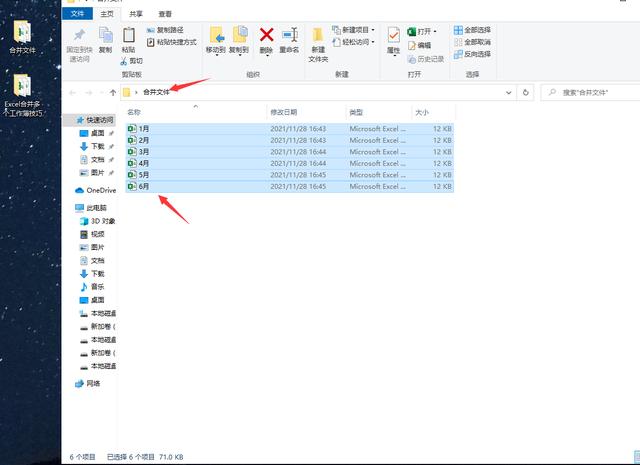
メ通过观察1-6月数据,表头部分一直,表格架构是一样的。メ

メ我们新建一个Excel表格——数据——获取数据——自文件——从文件夹。メ

メ找到刚才我们存放1-6月数据的文件夹,点击打开。メ

メ短暂卡顿后,弹窗中我们点击组合——下拉菜单选择合并和加载。メ

メ选择工作表1,点击确定。メ

メ1-6月工作簿的表格1的数据,全部合并到一个超级表格中。メ

メ我们可以直接点击表设计——通过数据透视表汇总,轻松完成多表数据整理,简单轻松。メ

下载方法!帮帮将每天定时更新各种模板素材,获取方式。
1、请在评论区评论 点赞^o^
2、点击关注,关注本头条号
3、进入头条号页面,右上角私信功能,私信回复“表格”,直接获取各类素材。
,免责声明:本文仅代表文章作者的个人观点,与本站无关。其原创性、真实性以及文中陈述文字和内容未经本站证实,对本文以及其中全部或者部分内容文字的真实性、完整性和原创性本站不作任何保证或承诺,请读者仅作参考,并自行核实相关内容。文章投诉邮箱:anhduc.ph@yahoo.com






